iMyFone LockWiper සමාලෝචනය සහ එහි හොඳම විකල්පය

ඔබගේ iPhone මුර කේතය අමතක වූ නමුත් උපාංගය භාවිතා කිරීමට හදිසි අවශ්යතාවයක් තිබේද? නැතහොත් දෙවන අතේ iPhone එකක් මිල දී ගෙන එය iCloud අගුළු දමා තිබේද? කලබල වෙන්න එපා. iMyFone LockWiper වැනි මෙවලම් පැමිණෙන්නේ මෙහිදීය. මෙම iPhone Unlock මෙවලම නිර්මාණය කර ඇත්තේ මුර කේතය නොදැන ඕනෑම iOS උපාංගයකින් Apple ID සහ screen lock ඉවත් කිරීමටය. එවිට ඔබට ඉක්මනින් ඔබගේ iPhone හෝ iPad වෙත ප්රවේශය ලබා ගත හැකි අතර එහි සියලු කාර්යයන් භුක්ති විඳින්න.
ඔබට iMyFone LockWiper භාවිතා කිරීමට අවශ්ය විය හැකි පොදු අවස්ථා කිහිපයක් පහත දැක්වේ:
- ඔබට ඔබගේ iPhone තිරයේ මුර කේතය අමතක වී උපාංගයෙන් අගුලු දමා ඇති විට.
- ඔබ ඔබගේ iPhone හි වැරදි මුර කේතය කිහිප වතාවක් ඇතුළත් කර ඇති විට සහ දැන් උපාංගය අක්රිය කර ඇත.
- ඔබ පැරණි හිමිකරුගේ iCloud ගිණුම තවමත් ඇති දෙවන අතේ iPhone එකක් මිලදී ගෙන ඇත.
- ඔබගේ iPhone හි තිරය කැඩී ඇති අතර එම නිසා ඔබට එය අගුළු ඇරීමට මුරකේතය ඇතුළත් කළ නොහැක.
- Face ID සහ Touch ID යම් හේතුවක් නිසා ක්රියා කිරීමට අපොහොසත් වන අතර ඔබ උපාංගයෙන් අගුලු දමා ඇත.
ඇත්ත වශයෙන්ම, ලෝකයේ බොහෝ iPhone අගුළු ඇරීමේ මෙවලම් පවතින අතර, මෙහි අපි iMyFone LockWiper එක දෙස බලමු, එහි විශේෂාංග, කාර්ය සාධනය, වාසි, අවාසි මෙන්ම එය අපේක්ෂිත පරිදි ක්රියා නොකරන්නේ නම් වඩා හොඳ විකල්පයක්. දිගටම කියවන්න.
1 කොටස. iMyFone LockWiper යනු කුමක්ද?
සරලම වචන වලින්, iMyFone LockWiper අගුලු දැමූ iPhone/iPad එකක් අගුළු ඇරීමට හෝ සරල පියවර කිහිපයකින් Apple ID එකක් ඉවත් කිරීමට ඔබට උපකාර කිරීමට නිර්මාණය කර ඇති ප්රබල වැඩසටහනකි. මෘදුකාංගය සියලුම iOS උපාංග සමඟ අනුකූල වන අතර iPhone හෝ iPad අගුළු ඇරීමට ඉතා ඉක්මනින් ක්රියා කරයි, එයට විශාල සමාලෝචන ගණනාවක් ඇති බව සඳහන් නොකරන්න. එහි වාසි සහ අවාසි දෙස බලමු:

කිහිප දෙනකුගේ
- එය භාවිතා කිරීමට ඉතා පහසු වන අතර, ඔබ වැරදි මුර කේතය කිහිප වතාවක් ඇතුළත් කළත්, උපාංගය අක්රිය වී හෝ තිරය කැඩී ගියත් ඔබට මුරකේතය ඇතුළු කළ නොහැකි වුවද ක්රියා කරයි.
- මුරපදයට ප්රවේශය නොමැතිව උපාංගයේ Find my iPhone සක්රීය කර ඇත්නම් iCloud ගිණුම සහ Apple ID මකා දැමීමටද ඔබට එය භාවිතා කළ හැක.
- එය ඉහළ සාර්ථකත්ව අනුපාතයක් සහතික කරයි, පරිශීලකයින්ට කිසිදු කරදරයකින් තොරව iPhone වෙතින් තිර අගුල හෝ Apple ID පහසුවෙන් ඉවත් කිරීමට ඉඩ සලසයි.
- එය සියලුම iPhone මාදිලි සහ iPhone 14/14 Pro සහ iOS 16 ඇතුළු iOS ස්ථිරාංගවල සියලුම අනුවාද සමඟ අනුකූල වේ.
- පරිශීලක අතුරුමුහුණත සරල සහ අනුගමනය කිරීමට ඉතා පහසු වන අතර, LockWiper භාවිතා කිරීමට ඔබ අන්තර්ජාලයට සම්බන්ධ වීමට අවශ්ය නොවේ.
- මෙවලමෙහි විශිෂ්ට සහායක් සහ මෙවලම භාවිතා කරන විට ඔබ සිරවී ඇත්නම් ඔබට උපකාර කරන ආකාරය කොටස් ඇත.
අවාසි
- ඔබගේ පරිගණකයේ iTunes ස්ථාපනය කර නොමැති නම් ඔබට මෙම මෙවලම භාවිතා කිරීමට අපහසු විය හැක.
- අගුළු හැරීමේ ක්රියාවලියේදී ඔබගේ iPhone හෝ iPad මත ඇති සියලුම දත්ත මැකෙනු ඇත.
- ඔබගේ උපාංගය නවතම iOS අනුවාදයට ස්වයංක්රීයව යාවත්කාලීන වේ.
2 කොටස. iMyFone LockWiper භාවිතා කිරීමට ආරක්ෂිතද
iMyFone LockWiper හි විශාල වාසියක් වන්නේ එය භාවිතා කිරීමට ඉතා ආරක්ෂිත සහ ආරක්ෂිත වීමයි. McAfee, Norton, Kaspersky, සහ වෙනත් ප්රති-වයිරස මෘදුකාංග මෙම වැඩසටහනේ කිසිදු ආකාරයක අනිෂ්ට මෘදුකාංග හෝ වෛරස් අනාවරණය කර ගත්තේ නැත. එය ඉතා ඉක්මනින් පූරණය වන අතර වැඩසටහන ඵලදායී ලෙස භාවිතා කිරීමෙන් ඔබව වළක්වන තෙවන පාර්ශවයන්ගෙන් කරදරකාරී දැන්වීම් නොමැත.
3 කොටස. iMyFone LockWiper භාවිතා කිරීමට නොමිලේ
බව කරුණාවෙන් සලකන්න ලොක් වයිපර් භාවිතා කිරීමට නිදහස් නොවේ. එය සම්පුර්ණයෙන්ම ක්රියාකාරී නොමිලේ අත්හදා බැලීමේ අනුවාදයක් සපයන වාරික වැඩසටහනකි. ඔබට එය නොමිලේ බාගත කර ස්ථාපනය කළ හැකිය, නමුත් සියලුම විශේෂාංග සහ කාර්යයන් වෙත ප්රවේශ වීමට ඔබට සම්පූර්ණ අනුවාදය මිලදී ගැනීමට සිදුවේ. උපාංග 5ක් දක්වා සහය දිය හැකි ජීවිත කාලය සඳහා වන බලපත්රය වඩාත්ම මිල අධික වන අතර තෝරා ගැනීමට විවිධ බලපත්ර රාශියක් ඇත.
>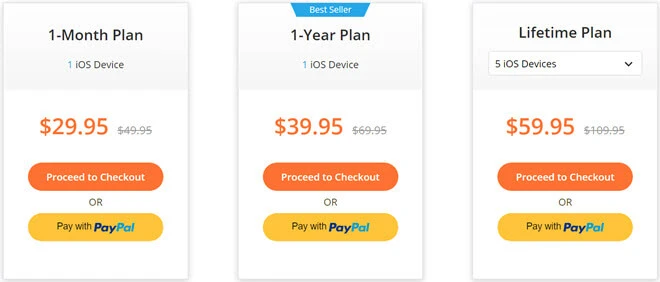
4 කොටස. iMyFone LockWiper භාවිතා කරන්නේ කෙසේද
අපි දැනටමත් දැක ඇති පරිදි iMyFone LockWiper අවස්ථා ගණනාවකදී ප්රයෝජනවත් විය හැකිය. මෙන්න තිරයේ මුර කේතය අගුළු ඇරීමට එය භාවිතා කරන ආකාරය පිළිබඳ උදාහරණයක්, ඔබ වැරදි මුර කේතය කිහිප වතාවක් ඇතුළත් කර ඇති විට සහ දැන් උපාංගය අගුලු දමා ඇති විට උපකාරී වේ.
පියවර 1: LockWiper බාගත කර ඔබේ පරිගණකයට ස්ථාපනය කර වැඩසටහන ක්රියාත්මක කිරීමට වැඩසටහනේ අයිකනය මත දෙවරක් ක්ලික් කරන්න.
පියවර 2: ප්රධාන කවුළුව තුළ, ඔබට විකල්ප ගණනාවක් දැකිය යුතුය. අපි කරන්න හදන්නේ මේක නිසා "Unlock Screen Passcode" තෝරන්න. ක්රියාවලිය ආරම්භ කිරීමට "ආරම්භ කරන්න" ක්ලික් කරන්න.
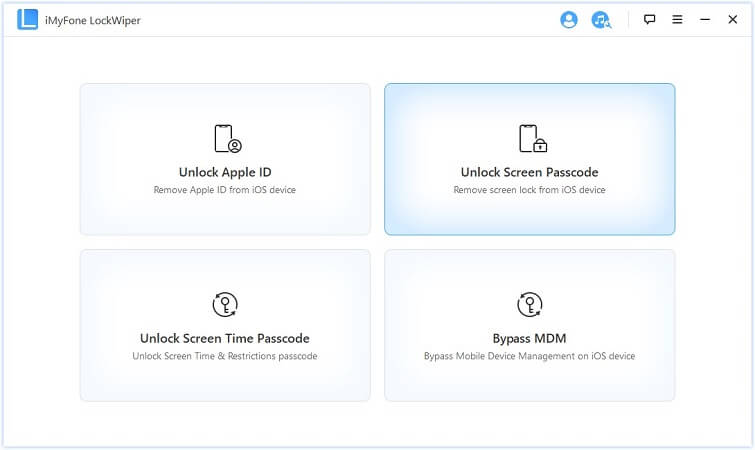
පියවර 3: දැන් USB කේබලයක් භාවිතයෙන් පරිගණකය වෙත iPhone සම්බන්ධ කරන්න සහ වැඩසටහන මඟින් උපාංගය හඳුනා ගන්නා විට, දිගටම කරගෙන යාමට "ඊළඟ" ක්ලික් කරන්න.

පියවර 4: මීළඟ කවුළුවෙහි, උපාංගයේ ආකෘතිය සහ කැමති ස්ථිරාංග තෝරන්න සහ ස්ථිරාංග බාගත කිරීම ආරම්භ කිරීමට "බාගන්න" මත ක්ලික් කරන්න. ස්ථිරාංග බාගත කිරීම සම්පූර්ණ වූ විට, "උපුටා ගැනීම ආරම්භ කරන්න" මත ක්ලික් කරන්න.
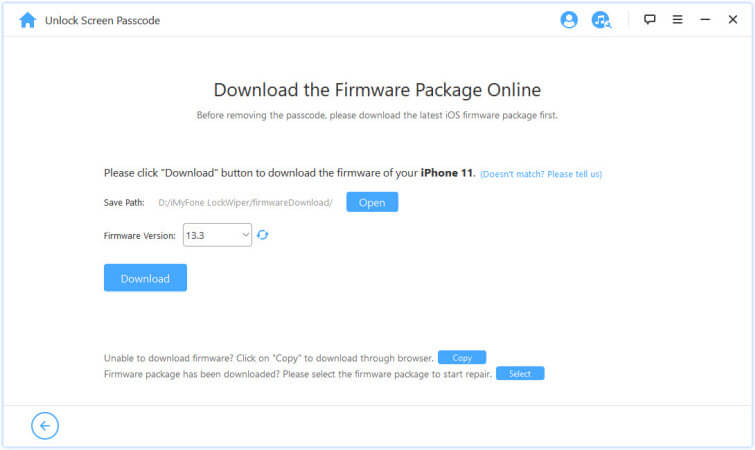
පියවර 5: ඊට පසු, උපාංගය අගුළු හැරීම ආරම්භ කිරීමට "අගුළු හැරීම අරඹන්න" ක්ලික් කරන්න. ඊළඟ තිරයේ තොරතුරු කියවා පසුව ලබා දී ඇති "000000" කේතය ඇතුළත් කරන්න. "Unlock" ක්ලික් කරන්න සහ ක්රියාවලිය ආරම්භ වනු ඇත.
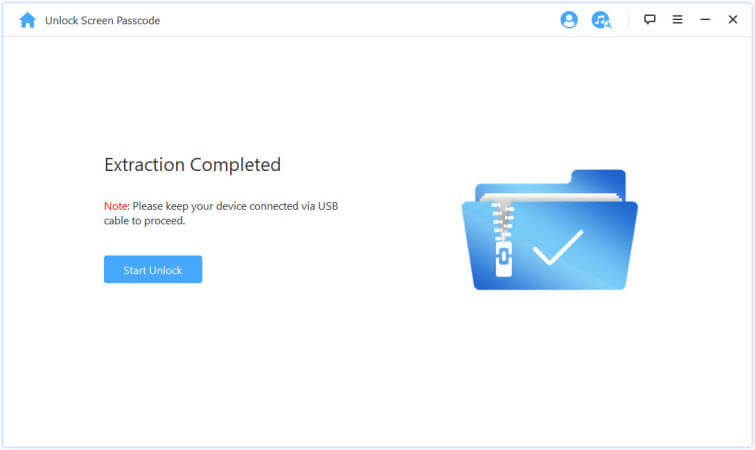
අගුළු හැරීමේ ක්රියාවලිය අවසන් වන තුරු ඔබ උපාංගය පරිගණකයට සම්බන්ධ කර තබා ගත යුතු බව කරුණාවෙන් සලකන්න.
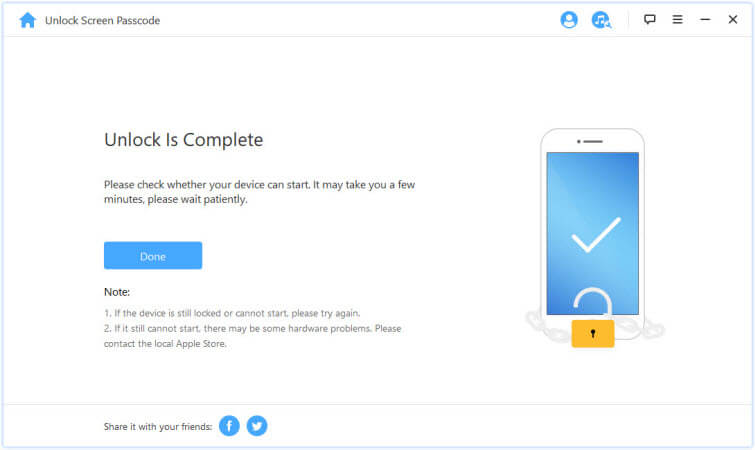
5 කොටස. iMyFone LockWiper සඳහා හොඳම විකල්පය
LockWiper එක හේතුවක් හෝ වෙනත් හේතුවක් නිසා ඔබ වෙනුවෙන් වැඩ නොකරන්නේ නම්, ඔබට එය වෙනුවට භාවිතා කළ හැකි තවත් බලවත් මෙවලමක් තිබේ. iPhone Unlocker LockWiper ලෙස භාවිතා කිරීමට පහසු වන අතර එම ප්රතිඵලය සාක්ෂාත් කර ගැනීම සඳහා සැලකිය යුතු තරම් අඩු පියවරක් ගනු ඇත. පහත දැක්වෙන්නේ එහි වඩාත්ම කැපී පෙනෙන ලක්ෂණ කිහිපයක් පමණි:
- උපාංගය මුලින්ම අක්රිය වූ ආකාරය නොසලකා iPhone සහ iPad ඇතුළු සියලුම iOS උපාංගවලින් තිර මුරපද අගුළු ඇරීමට එය භාවිතා කළ හැක.
- එය භාවිතා කිරීම ඉතා පහසුය; සරල 3-පියවර ක්රියාවලියක් යනු මෙම මෙවලම භාවිතා කිරීමට ඔබට කිසිදු තාක්ෂණික දැනුමක් අවශ්ය නොවන බවයි.
- එය iOS 16 ඇතුළු සියලුම iOS ස්ථිරාංග අනුවාද සහ iPhone 14/14 Pro/14 Pro Max ඇතුළු සියලුම iOS උපාංග සමඟ අනුකූල වේ.
- එය තත්පර කිහිපයකින් Apple ID අගුළු හරිනු ඇත, එවිට ඔබට වෙනත් ගිණුමකට ලොග් වීමෙන් සියලුම iCloud සේවා සහ Apple ID විශේෂාංග නැවත ලබා ගත හැක.
මෙම තනතුර කෙතරම් ප්රයෝජනවත්ද?
එය ඇගයීමට තරුවක් මත ක්ලික් කරන්න!
සාමාන්ය ශ්රේණිගත / 5. ඡන්ද ගණන් කිරීම:


![මුර කේතය නොමැතිව iPhone අගුළු ඇරීමට ක්රම 5ක් [100% වැඩ]](https://www.getappsolution.com/images/unlock-iphone-without-passcode-390x220.png)

